Illustrator 绘制梦幻的白色花朵
中国教程网论坛 发布时间:2010-02-16 15:20:23 作者:三只小熊  我要评论
我要评论
好了,先看下效果吧,这个是我自己仿着弄的效果。。

第1步:新建一个文档,然后选择多边形工具, 单击一下页面,在弹出对话框中,设置半径50pt和边数6;并填充橙色 ,如图
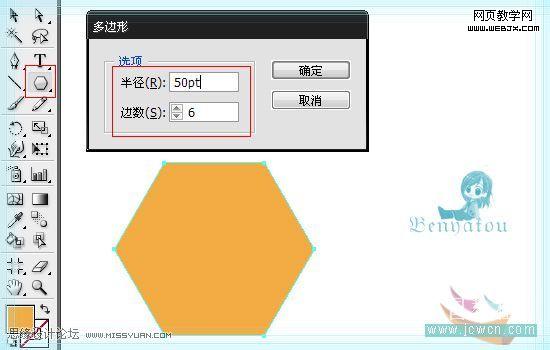
第2步:选择网格工具(U),然后开始增加网点。大致如图

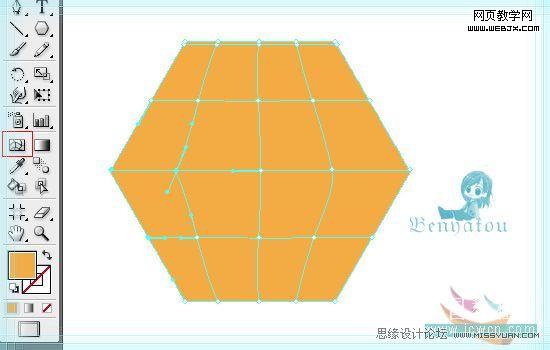
第3步:选择中间的网格部分,可以用网格工具选,也可以用直接选择工具(A)来选择,如图

第4步:给选择的网格填充颜色,如图
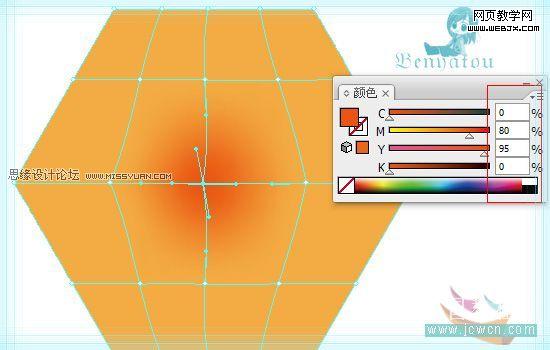
第5步:分别选择各个角,填充黄色,如图

第6步:调整网格点,把它调整成一个大致如图的星形。。。
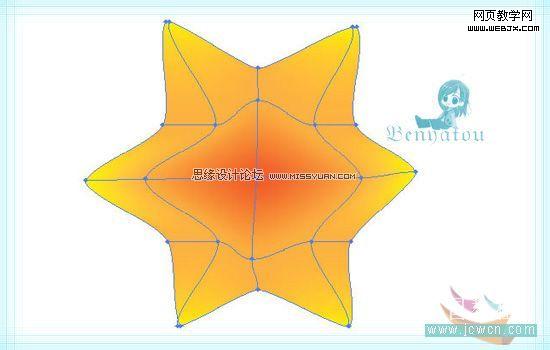
第7步:用钢笔工具(P)绘制一个大致如图的形状,并填充K的5%

第8步:用钢笔工具再绘制一个大致如图的形状,并填充上粉色或是你自己喜欢的颜色,然后选择效果——风格化——羽化,设置如图
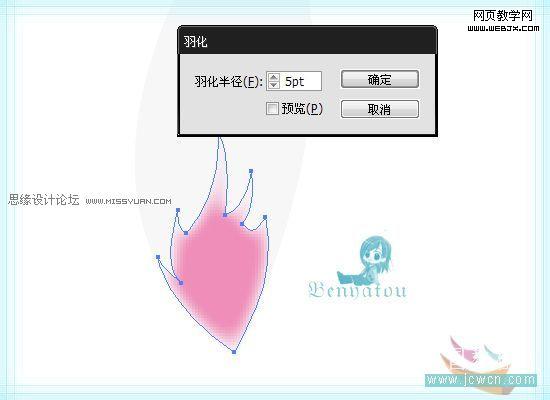
第9步:为花瓣添加一些网格,并填充一些暗灰色,如图

第10步:复制刚才那个粉红色形状,填充一个深点的粉色,并缩小大约75%,放置在上面,并把羽化改为2pt,如图

相关文章
- 本教程主要用Illustrator创作水彩矢量花朵插画,AI的好处就是能够创造出完美精确的线条和元素2013-09-26
Illustrator(AI)设计制作超可爱的花朵艺术字实例教程
因为秋天马上就要到来了,而在秋天生长的菊花就成了我们图片中的主体花朵了,本章主要是用Illustrator绘图软件制作可爱的相约秋天艺术字图片2013-09-06Illustrator(AI)模仿真实花朵绘制出具有水彩矢量效果的花卉图实例介绍
利用Illustrator绘图软件模仿真实的花朵,绘制出非常漂亮的具有水彩效果的矢量花卉图,很好看哦,小编看着就很喜欢2013-08-20Illustrator(AI)利用渐变网格工具设计制作春意盎然的花朵实例教程
今天我们练习用Illustrator来画一朵小小的鲜花来贺岁吧!画完之后还可以制成精美的电子贺卡发送给亲朋好友2013-08-01Illustrator利用渐变工具绘制炫丽时尚的圆形花朵教程
本教程主要使用Illustrator绘制时尚风格的圆形花朵教程,今天主要讲的是渐变工具的使用2013-07-10- 本文将介绍如何用Illustrator这个矢量绘图软件绘制出这个彩色花朵图案。主要用到中心对阵和色彩渐变。2013-01-08
- 本贴是 VectorTuts.com 网站上我的《水彩矢量花朵插画》教程的进一步扩展。如果从未阅读过这篇教程,请立即查阅。2010-07-26

Illustrator(AI)设计制作具有绿色清新效果的花朵图案实例教程
本教程主要使用Illustrator绘制绿色时尚的花朵图案,教程属于很简单的入门实例教程,只需要简单几步就可以完成,高手们请绕过,新手们可以学习一下2014-04-08



最新评论